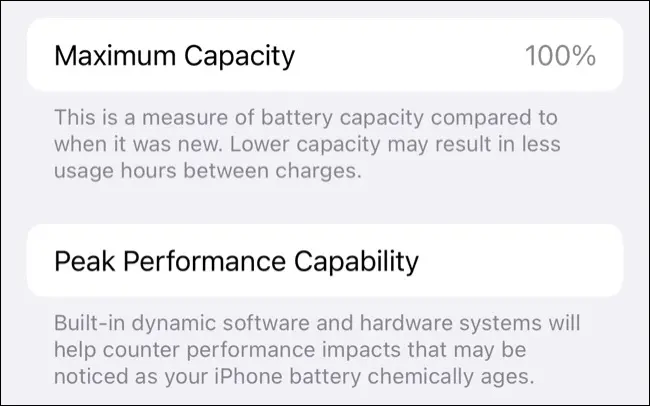Kullanılmış bir iPhone satın alırken kontrol etmeniz gereken 11 şey.
Her zaman kullanılan iPhone'lar büyük talep görüyor ve bir Apple akıllı telefondan biraz tasarruf etmek istiyorsanız iyi bir seçenek. Herhangi bir ikinci el alışverişinde olduğu gibi, paranızı teslim etmeden önce kontrol etmeniz gereken birkaç şey var.
Kullanılmış bir iPhone satın almanın temelleri
Aşağıdaki ipuçlarının çoğu, örneğin Facebook Marketplace gibi bir kaynak kullanan birinden doğrudan satın alırken, bir iPhone'u şahsen kontrol edebilen alıcılara yöneliktir.
Çevrimiçi satışlar için bu mümkün değildir, bu nedenle durum tespitinizi bunun yerine çevrimiçi yapmanız gerekecektir. Saygın satıcılar, sattıkları ürünün ayrıntılı açıklamaları da dahil olmak üzere çizikleri ve diğer hasarları ayrıntılı olarak gösteren birçok fotoğraf içerecektir. Satıcı geri bildirimi, ürünün kalitesinin iyi bir göstergesidir, ancak eski bir iPhone satan herkes çok fazla geri bildirim almaz.
üzerinden satın alırsanız eBay gibi bir açık artırma sitesi , PayPal ile ödeme yapmak alıcı koruması sağlar, böylece ürün açıklandığı gibi değilse geri ödeme talep edebilirsiniz. Sizin için hiçbir koruma olmadığı için, şahsen kontrol etmediğiniz sürece, Facebook Marketplace veya Gumtree gibi yerel seri ilan hizmetlerinden asla ürün satın almamalısınız. Birçok dolandırıcılıktan gerçek listeler gibi görünen.
Şahsen bir ürün satın alırken, her şeyden önce kişisel güvenliğinizi göz önünde bulundurmalısınız. Kahve dükkanı veya alışveriş merkezi gibi halka açık bir yerde toplanın ve yanınıza birini almayı düşünün. Çok miktarda nakit taşımaktan kaçının, ödemeyi düşünün Eşler arası hizmet مثل Nakit uygulaması أو Venmo Onun yerine. Satıcı nakitte ısrar ederse, önce ürünü kontrol edin ve ardından ATM'den (kendi başına) çekin.
Mümkün olduğunca gece veya otopark gibi tenha yerlerde buluşmaktan kaçının. Satıcıyla görüşmeyi kabul etmeden önce şartları (ödeme yöntemi ve öğeyi tam olarak inceleme yeteneği gibi) kabul edin, çünkü bu, olası dolandırıcıları caydırmaya yardımcı olacaktır.
Fiyat gerçek olamayacak kadar iyiyse, muhtemelen bir aldatmacadır. Satıcı ürünü önceden kontrol etmenize izin vermiyorsa, bir şeyler yanlış olabilir (veya boş bir kutu satın alıyorsunuz). Satıcı, ürünü görmeden bile yanınızda nakit getirmekte ısrar ederse, kendinizi riske atmayın.
Gerçek satıcılar, güvenli ve akıllı olma konusundaki ısrarınızı anlayacaktır. Saklayacak bir şeyleri yoksa, öğeyi incelemenizden memnun olacaklardır. Aynı zamanda kendilerini güvende hissedebilecekleri, iyi aydınlatılmış halka açık yerlerde buluşmak onların yararınadır.
1. iPhone açılıyor mu?
Belki de kontrol edilmesi gereken en önemli şey, iPhone'unuzun çalışıp çalışmadığıdır. Bu bariz görünüyor, ancak bazı satıcılar, pili bitmiş gibi açılmayan bir iPhone'u devre dışı bırakmaya çalışabilir. Buna kanmayın ve iPhone'unuzun kilit ekranında veya "Merhaba" isteminde açık olduğundan emin olun.
Ayrıca, iPhone'un bir şarj cihazı ve duvar adaptörü de içermesi konusunda ısrar etmek isteyebilirsiniz. Bu öğelere sahip olmayan bir iPhone'un çalınma olasılığı daha yüksektir (satıcı bunun yerine onları saklamaya karar vermiş olsa da). Mümkünse, iPhone'un da normal şekilde şarj olup olmadığını kontrol edin; hamile kalmayı düşün taşınabilir pil ve kablo Şimşek Eğer varsa.
2. Aktivasyon Kilidi hala etkin mi?
iPhone açıldığında, sahibini bir parola girmeye davet eden bir kilit ekranı görmeyi ummalısınız. iPhone'u etkinleştirmek için parola girmeyle ilgili bir mesaj görürseniz, iPhone çalınmış olabilir. Çalınmasa bile bu durumda ondan yararlanamazsınız, bu yüzden uzak dursanız iyi olur.
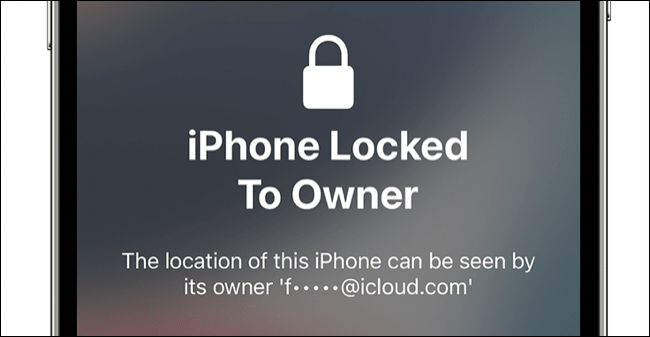
Satıcının parolasını girerek iPhone'u etkinleştirmesi için ısrar edin. Aktivasyon Kilidi iPhone'dan kaldırılabilir Ayarlar > [sahip adı] > My Find altında "iPhone'umu Bul"u devre dışı bırakarak.
3. iPhone zaten silinmişse
Bir satıcıyla tanıştığınızda iPhone'unuz zaten silinmiş olabilir satışa hazır . Bu mutlaka kötü bir şey değildir, ancak cihazı tam olarak test etmenizi engeller. Bu durumda bir "Merhaba" veya "Başlamak için Kaydır" mesajı görebilirsiniz.
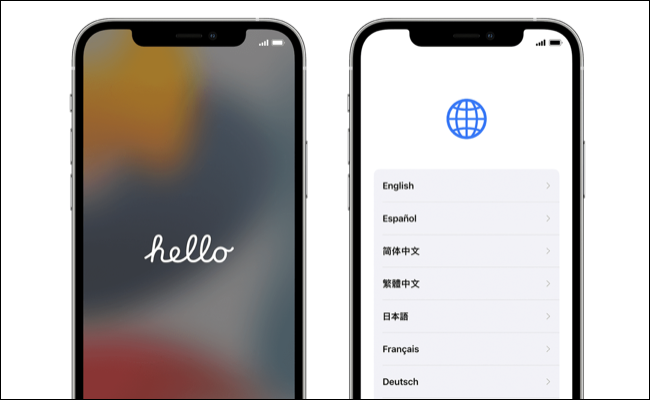
iPhone'u düzgün bir şekilde test edebilmek için, telefonun çalışır durumda olması için satıcıdan kendi bilgileriyle giriş yapmasını istemeniz gerekir. Bu giriş gerektirebilir SIM kart cihazı etkinleştirmek için kendi Ardından, cihazı satın almak istediğinize karar vermeden önce aşağıda listelenen kontrollerden bazılarını gerçekleştirebilirsiniz.
iPhone'dan memnun kaldığınızda, satıcının etkinleştirme kilidini kaldırması için ısrar edin. ve iPhone'u tarayın Ayarlar > Genel > iPhone'u Aktar veya Sıfırla altında Tüm İçeriği ve Ayarları Sil'i kullanma. Bu, satıcının Aktivasyon Kilidi'ni devre dışı bırakmak için Apple Kimliği parolasını girmesini gerektirir, böylece telefona sahip olduğunuzda telefonu kullanabileceğinizi bilirsiniz.
4. Görünür bir hasar var mı?
En çok kullanılan iPhone'lar, ömürleri boyunca bir kutuda tutulmuş olsalar bile, ezik ve sıyrıklarla karşılaşacaklardır. iPhone'unuz size bir kutu içinde teslim edildiyse, daha iyi bir görünüm için her zaman çıkarın. Tüm cihazı herhangi bir belirti için inceleyin. bariz hasar Ekranın kenarındaki çizikler ve küçük çatlaklar dahil.
Kasadaki çizikler, pil gibi dahili bileşenlerde hasar olduğunu gösterebileceğinden biraz daha endişe vericidir. iPhone'un ters çevrilmiş bir yüzeyde düz oturup oturmadığını kontrol edin, çünkü bu, kasanın bükülmesine herhangi bir kuvvetin neden olup olmadığını gösterecektir. Lenslerin hasarlı veya çizik olup olmadığını görmek için kamera aksamını kontrol edin.
Yüzey hasarı konusunda çok fazla endişelenmeyin, ancak öğenin fiyatı söz konusu olduğunda bunu aklınızda bulundurun. içeren küçük iPhone kılıfı Ekran koruyucu ve kılıf sağlam Of İlk gün, çizik bir iPhone'dan daha değerli olacaktır, bu nedenle, satıcının adil bir fiyat isteyip istemediğini anlamanıza yardımcı olması için bunu kullanabilirsiniz.
5. Pil sağlığı nasıl?
Lityum iyon piller zamanla bozulur ve kullanılmış tüm iPhone'ların orijinal kapasitesinin %100'ünü taşımayan bir pili olması zorunludur. İki önemli ölçümü kontrol etmek için Ayarlar > Pil > Pil Sağlığı bölümüne gidebilirsiniz: Maksimum kapasite ve performans kapasitesi .
Maksimum kapasite, pilin şu anda ne kadar şarj tuttuğu konusunda size kabaca bir fikir verecektir. %90'ın üzerindeki herhangi bir şey iyidir, ancak sayı ne kadar düşükse, şarjlar arasında o kadar az zaman geçer. Daha da önemlisi pilin performans kapasitesi.
Pil sağlığı önemli ölçüde düştüğünde, performansı uzun ömürle dengelemeye çalışırken iPhone yavaşlamaya başlayabilir. “Maksimum performans yeteneği” dışında herhangi bir şey rapor edilirse, Pili değiştirme zamanı geldi Cihazdan en iyi verimi alamadığınız için.
6. Herhangi bir parça değiştirildi mi ve yenilendi mi?
يمكنك iPhone'unuzun yenilenmiş bir model olup olmadığını kontrol edin Ayarlar > Genel > Hakkında bölümüne gidip Model Numarasını girerek. Bu numara F harfi ile başlıyorsa Apple veya operatörünüz tarafından yenilenmiş demektir. Bu mutlaka kötü bir şey değil, ama bilmek isteyebilirsiniz. Ne yazık ki, cihazın üçüncü bir tarafça yenilenip yenilenmediğini bilmenin bir yolu yok.
Satıcı, pilin yakın zamanda değiştirildiğini duyurduysa, Parçaları ve bakım geçmişini kontrol edin Orijinal bir Apple parçasının kullanılıp kullanılmadığını kontrol etmek için. Ayarlar > Genel > Hakkında'ya gidin ve Model Numarası alanında ilgili bölümü bulun.
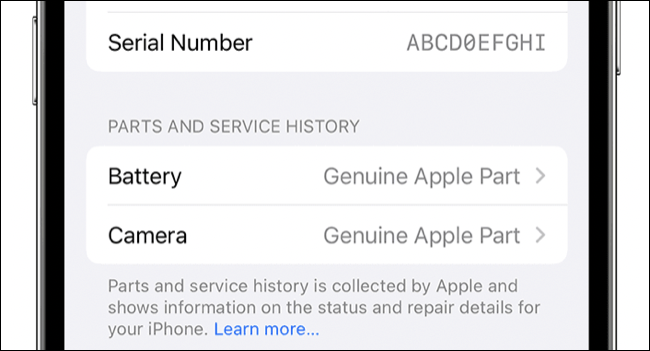
Listelenen hiçbir şey yoksa, iPhone iOS 15.2 veya sonraki bir sürümünü çalıştırmıyor ya da hiçbir şey değiştirilmedi. iOS 15.2 veya sonraki sürümlere sahip iPhone'larda, değiştirilen parçalar Apple dışında biri tarafından değiştirilirse "orijinal Apple parçası" veya "bilinmeyen parça" olarak listelenir.
Orijinal parçalar genellikle ürettikleri birçok parçadan daha kaliteli olarak kabul edilir. üçüncü kişiler hangilerinin üretilmesi daha ucuzdur. Kesin olarak söylemenin bir yolu yok, ancak orijinal bir pil değişimi (örneğin) kaynağı bilinmeyen bir şeyden daha fazla iç rahatlığı sağlayabilir.
7. Performans nasıl?
iPhone'u biraz kullanın ve nasıl çalıştığını görün. Cihazın yaşını göz önünde bulundurun ve eski cihazların yenilerinden daha yavaş olacağını bilin. Dahili bileşenlerden birinde bir sorun olduğunu gösterebilecek bariz yavaşlama işaretleri arıyorsunuz.
Çalıştırabileceğiniz basit testlerden bazıları, aşağıdaki gibi duyarlı bir web sitesine göz atmayı içerir: apple.com ve bir uygulama arayın Spotlight'ı kullanma , App Store'u başlatın ve takip edin, yakınlaştırın ve yerleşik Haritalar uygulamasında gezinin ve erişin Bildirim Merkezi ve Merkezi kontrol ، ve arasında kaydırın Araçlar ve uygulama simgeleri Ana ekranınızda.
8. Ekran durumu nasıl?
iPhone'unuzda geleneksel kenardan aydınlatmalı bir LCD ekran varsa (iPhone XR, SE ve 11'deki gibi), tüm ışıkların çalıştığından emin olun. iPhone'unuzun bir OLED ekranı varsa (olarak bilinir) Süper Retina XDR iPhone X, 12 ve 13'te gösterildiği gibi, kontrol etmelisiniz. Kopyalamadan (kalıcı resim saklama) ayrıca. Bunların hiçbiri cihazın nasıl çalıştığını mutlaka etkilemez ve normal kullanımda görünmeyebilir, ancak satın almadan önce bir sorun olduğunu bilmelisiniz.
Bu iki sorunu, farklı renk tonları kullanarak düz bir arka plan üzerinde kontrol edebilirsiniz. Gibi bir YouTube videosu kullanın bu tam ekran modunda ve sorunları kontrol etmek için farklı tonlarda duraklatın. LCD arka ışık sorunları düz beyaz bir çip üzerinde daha kolay fark edilirken, yalnızca alt pikselin kullanımla aşınması nedeniyle belirli renklerde yanma görünebilir.
9. Hoparlörler ve mikrofonlar çalışıyor mu?
Mikrofonu kolayca test edebilirsiniz. bir şey kaydet Apple'ın yerleşik Sesli Notlar uygulamasıyla. Kaydı çalarak hoparlörü test edin ve Ayarlar > Sesler ve Dokunuşlar altında bir zil sesini önizleyin.
Ayrıca kulaklığın sesini kontrol etmek de iyi bir fikirdir, bunu yapmanın tek yolu bir telefon görüşmesi yapmaktır. Telefonun diğer ucundaki kişi nedeniyle bu hoparlör zarar görürse iPhone'u kullanmak gerçekten zor olabilir. Çok sessiz veya boğuk olabilir . Bunun için iPhone'unuzda bir SIM yoksa, halka açık bir Wi-Fi'ye bağlanmayı düşünün veya Kişisel iletişim noktası Ve kullanın FaceTime Onun yerine.
10. Diğer düğmeleri de kontrol edin
İPhone'un sol tarafında bulunan sessiz anahtarının düzgün çalışıp çalışmadığını kontrol edin. Bunun altında rock müzik bulacaksınız. Bu düğmeler, aramaların sesini açmak ve fotoğraf çekmek için kullanışlıdır, ayrıca isterseniz bunları kullanmanız gerekir. iPhone'unuzu yeniden başlatmaya zorlayın .

iPhone'un sağ tarafındaki yan düğme, iPhone'u açıp kapatmak, Siri'yi çağırmak, yeniden başlatmaya zorlamak ve Apple Pay ve diğer Cüzdan işlevlerine erişmek için kullanılır. Her şeyin beklendiği gibi çalıştığından emin olun ve bu iyi bir sıkma. Yumuşak düğme çıkmak üzere olabilir.
11. Tüm kameralar tanıtıldığı gibi çalışıyor mu?
Son olarak, tüm kameraları ve lensleri kontrol edin. Kamera uygulamasını açın ve ön kameraya gidin, ardından cihazın arkasındaki tüm kameraları kullanın (kamera dahil) Ultra geniş ve yakın varsa).

İyi aydınlatmada, görüntü nispeten net olmalı ve grenli olmamalıdır. Görüntü düzgün bir şekilde güncellenmeli (slayt gösterisi gibi değil) ve ekrana tıklamak o alana odaklanmalıdır.
iPhone'da tasarruf etmek için diğer seçenekler
Paradan tasarruf etmek için mutlaka kullanılmış bir iPhone satın almanız gerekmez. Yapabileceğiniz birkaç yol var Tasarruf edin ve yeni veya "yeni" bir cihaz edinin . Bunu yapmanın en iyi yollarından biri satın almaktır. Doğrudan Apple'dan yenilenmiş iPhone .
Siz de kullanılmış bir Mac satın almayı mı düşünüyorsunuz? İşte Mac için olan şeylerin bir listesi Satın almadan önce onları kontrol etmelisiniz .